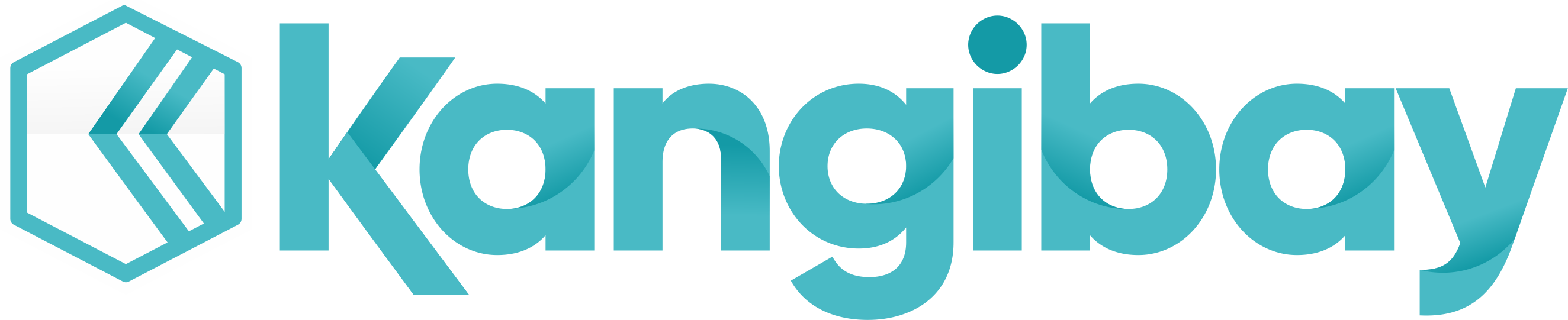Windows 10 sudah disebut-sebut akan jadi sistem operasi terakhir dari Microsoft, jadi alangkah baiknya jika sobat masih menggunakan windows XP, Vista/7, 8, 8.1 , untuk bermigrasi ke Windows 10.
Pada postingan kali ini saya akan memberikan tips dan trik tentang optimasi kinerja pada Windows 10 disertai pengaturan yang bisa sobat terapkan. Seperti :
1. Kunci Windows dengan cepat
Ketika sobat ingin meninggalkan ruangan sementara setelah menggunakan komputer/ laptop, alangkah baiknya untuk mengunci Windows sebelum sobat melangkah pergi. Untuk mengunci Windows dengan cepat, tekan Logo Windows + L.
2. Bypass Recycle Bin
Kita biasa menyebutnya tong sampah, jika sobat selesai delete file, biasnya file yang sudah di delete akan tersimpan di Recycle Bin, akan tetapi ada cara delete secara permanen tanpa masuk ke Recycle Bin yaitu menggunakan shortcut, tekan Shift + Del, kemudian Enter untuk mengkonfirmasi pada file yang akan sobat Delete.
Cara yang kedua yaitu dengan setting Recycle Bin secara permanen. Pertama, klik kanan pada Recycle Bin, kemudian pilih Properties. Klik pada drive yang ingin sobat nonaktifkan Recycle Bin nya, kemudian pilih “Don’t move files to the Recycle Bin…” Klik OK atau tombol Apply untuk menyimpan perubahan.
3. Membuka Windows Explorer lebih cepat
Apakah sobat masih menggunakan mouse untuk meng-klik ikon Windows Explorer atau klik ganda pada My Computer untuk menelusuri file? Coba tekan Logo Windows + E, untuk segera membuka halaman Windows Explorer dengan cepat.
4. Aktifkan Underline Of Keyboard Shortcuts
Windows memiliki banyak tombol shortcut menu, tapi mereka tersembunyi secara default.
Untuk mengaktifkan/ menggarisbawahi sebagai jalan pintas, masuk ke Control Panel → Ease of Access Center → Change how your keyboard works.
Lalu scroll ke bawah sampai menemukan tulisan “Underline keyboard shortcuts and access keys,” checklist lalu tekan tombol OK atau Apply untuk menyimpan.
5. Non Aktifkan Windows splash screen
Menonaktifkan splash screen Windows dapat mempercepat waktu booting. Masuk ke Windows Run (Logo Windows + R), kemudian ketik “msconfig” (tanpa tanpa petik). Di bawah tab Boot, centang kotak “No boot GUI.” Tekan OK atau tombol Apply untuk menyimpan perubahan.
6. Tampilkan file, folder, dan drive yang tersembunyi
Untuk melihat file, folder, dan drive yang disembunyikan oleh Windows, Masuk ke Windows Explorer, kemudian tab arahkan ke view, kemudian checlist “Hidden items”
7. Rename banyak file sekaligus
Untuk mengubah nama beberapa file di Windows, seleksi semua file yang ingin kita rename, lalu tekan tombol F2. Ubah nama file pertama, kemudian tekan Enter.
Semua file sobat akan berganti nama dan nomor dalam kurung akan ditambahkan ke akhir nama. Jika sobat berubah pikiran, sobat dapat menekan Ctrl + Z (undo) untuk membatalkan perubahan nama.
8. Coming soon
Itu saja informasi yang bisa saya sampaikan tentang beberapa hal yang bisa kita lakukan pada Windows 10. Semoga bermanfaat dan menambah pengetahuan untuk kita.